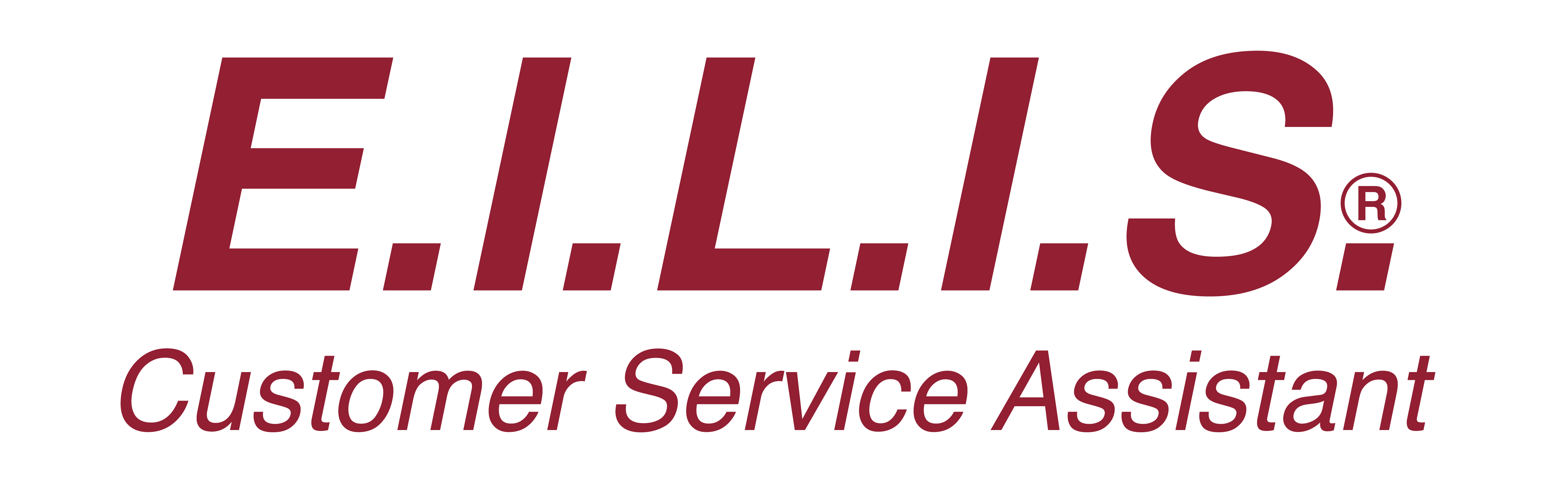【推薦本文原因】
自從LINE@改版成LINE OA( LINE official account)之後,廣播開始收費,因此每一次的廣播都要特別的設計過,但身兼多職的小老闆、創業者或是行銷人,肯定有因為『設計廣播圖片』而困擾,今天要介紹用PPT (Power Point) 就能做出水準之上的廣播圖片!如果你是比較熟悉PPT的人,大概10分鐘就做完圖囉! 不管是 LINE@廣播最新活動、公告都可以用同一個方式完成喔!
在開始之前,我們先來看一個左右對比,如果你是消費者,你看到哪張圖片會點進去?
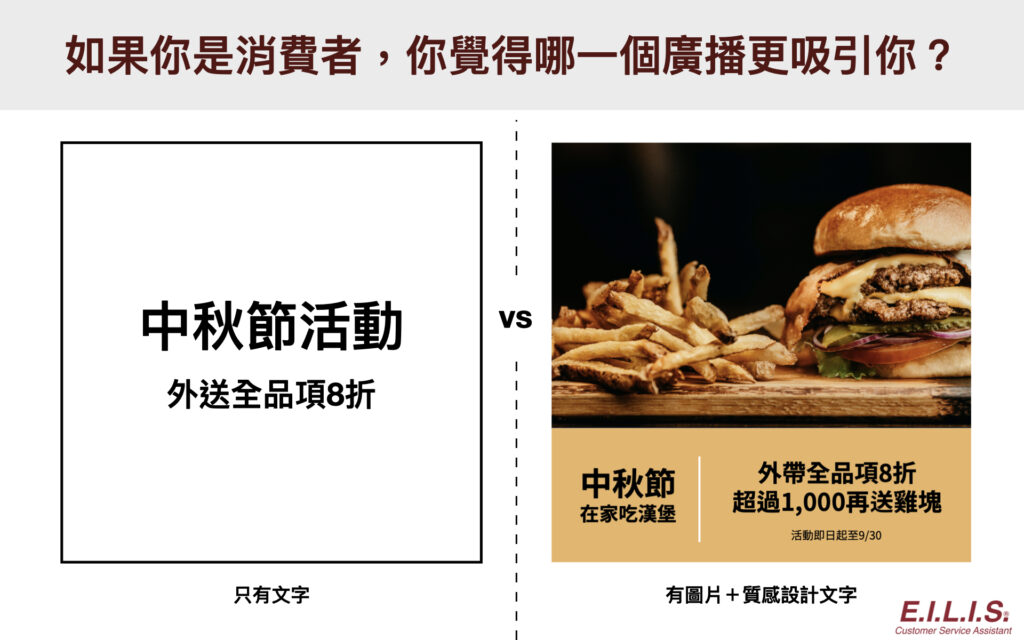
相信應該99.999%以上的人都會選右邊,因為右邊有吸引人的漢堡薯條,也有明確的活動內容,看起來還有一點設計感,應該不會踩雷、拍照打卡應該還不錯!今天的教學會手把手帶你做出右邊吸引人的活動圖喔!最後有補充一定要看到最後!
在正式開始製作圖片之前,我們應該要了解一下我們製作的『圖片』要包含什麼元素才能吸目光呢?答案是圖片跟文字都要能一眼抓住目光,一個吸引人的畫面要包含以下3點,我們一一來介紹
目錄
亮眼的LINE@廣播圖片製作3大重點
1. 一次只講一個重點
因為使用社群已經很長一段時間,所以99.999%的人,都是看一眼這張圖片有沒有興趣,如果沒有興趣就離開關掉,因此你必須在第1秒,就讓你的用戶看到『重點』,一張圖片很小,所以一次講一個重點是最適當的,不信你看下方的比較圖,哪一個可以讓你一秒抓到重點?
答案是左邊對吧? 過度繁雜的設計,其實在『推播』上不能帶來好效果,這點一定要記住!設計的時候只能凸顯一個大重點!
2. 圖片字要適當放大
因為要一秒鐘抓住使用者的『注意力』,讓他想點擊你的網站或是打電話預約,所以絕對不要很『文青風』的放超小的字,一定要放大字!
3. 邊邊不要被截到(留一點邊界)
字跟圖的邊界要留一點空間,這樣除了看起來會比較舒服之外,也避免不同型號手機、不同版本LINE用戶看到被截掉的『廣播』圖片,這樣除了看起來不專業之外,也會降低想點擊的慾望喔!
了解注意事項之後,我們開始來設計一個漂亮的廣播圖片吧!
簡單7個步驟,PPT簡報做出吸引人的廣播圖片
1. 打開PPT軟體
2. 調整PPT大小,圖文訊息的尺寸要做 1040×1040
因此我們要做一個1040×1040的圖片,在PPT的『設計』裡,點選『頁面設定』
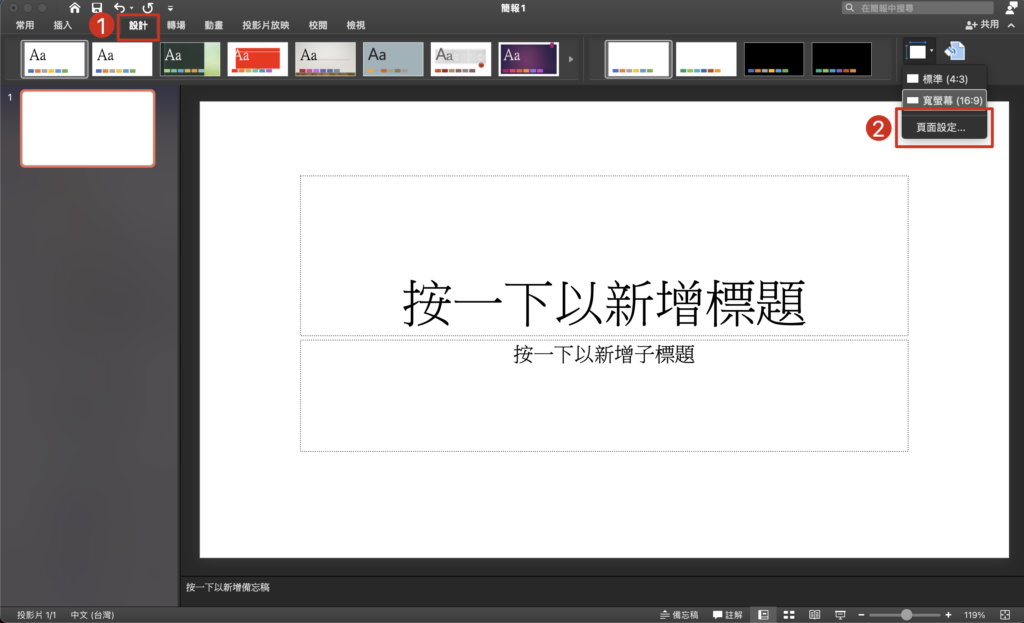
投片大小選擇『自訂』,寬度跟高度都設定 36.74 公分(1040px)
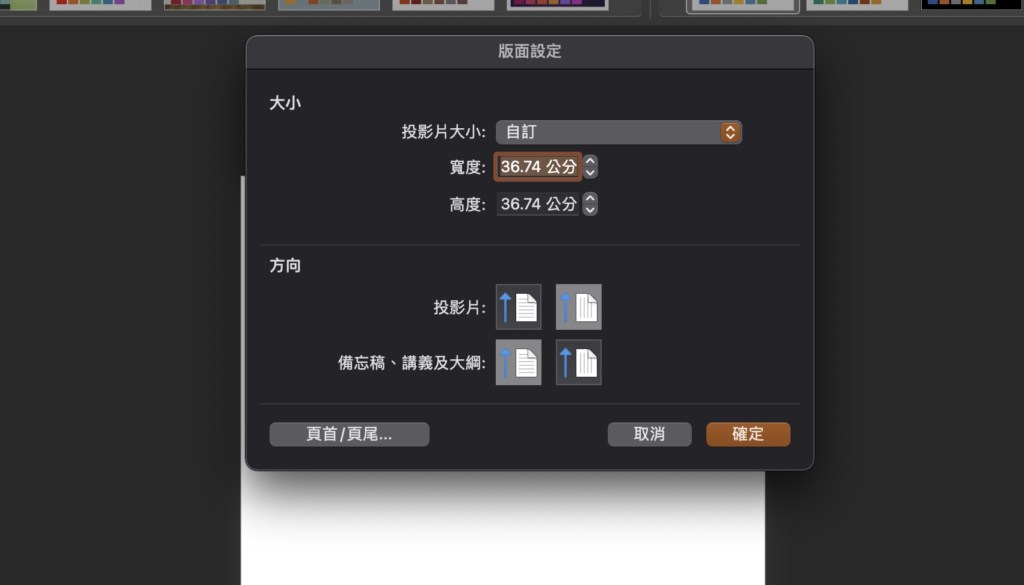
3. 選擇一張圖片素材
可以到 unsplash 下載,unsplash 是可以免費商用的圖片,搜尋需要用英文搜尋,下載則按右上角綠色的按鈕『Download Free』如果要下載其他網路上的圖片做使用,記得一定要注意使用條款喔!有些不可商用
假設我今天是簡餐的餐飲業者,想要做一檔中秋的活動,那我可以下載一張漢堡薯條的圖片,當作主要吸引目光的圖片
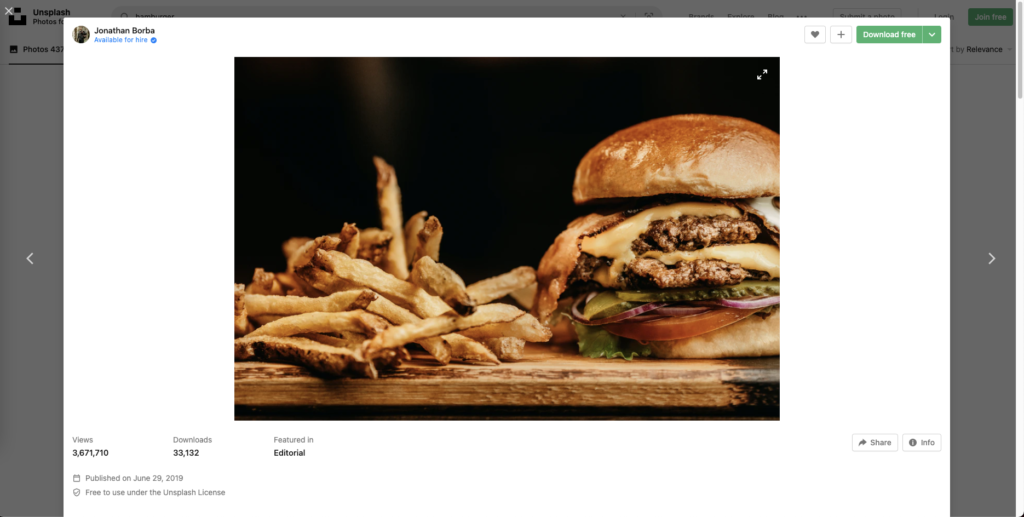
4. 把圖片放到PPT裡
調整放在上面的位置,這樣一眼看過去就能激起想吃的慾望,如果你是美業、健身產業、飲品業……等等,也可以找對應的圖片放進去喔!
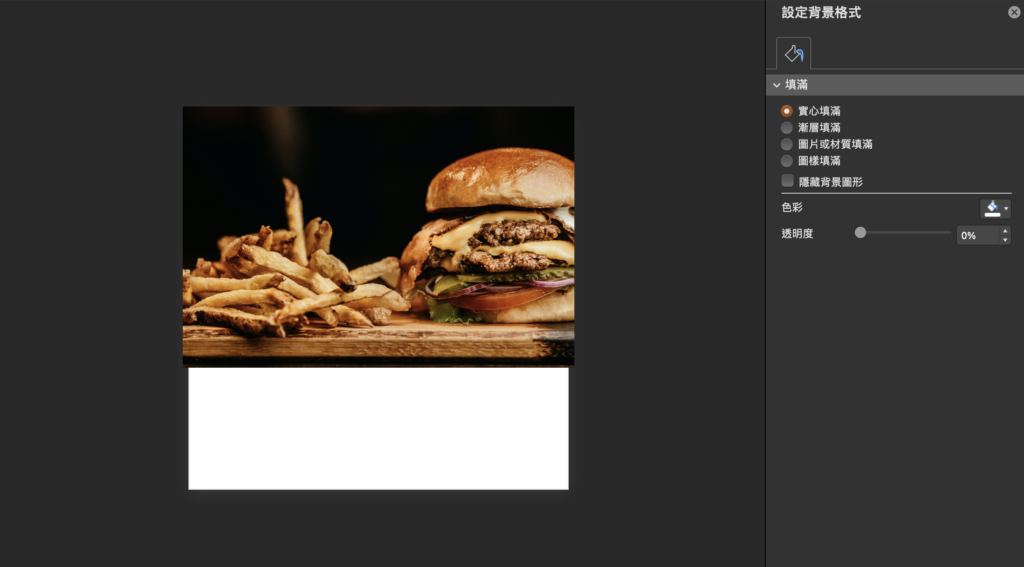
5. 拉一個大色塊,放在圖片的下面,這個區塊等一下要放上活動內容
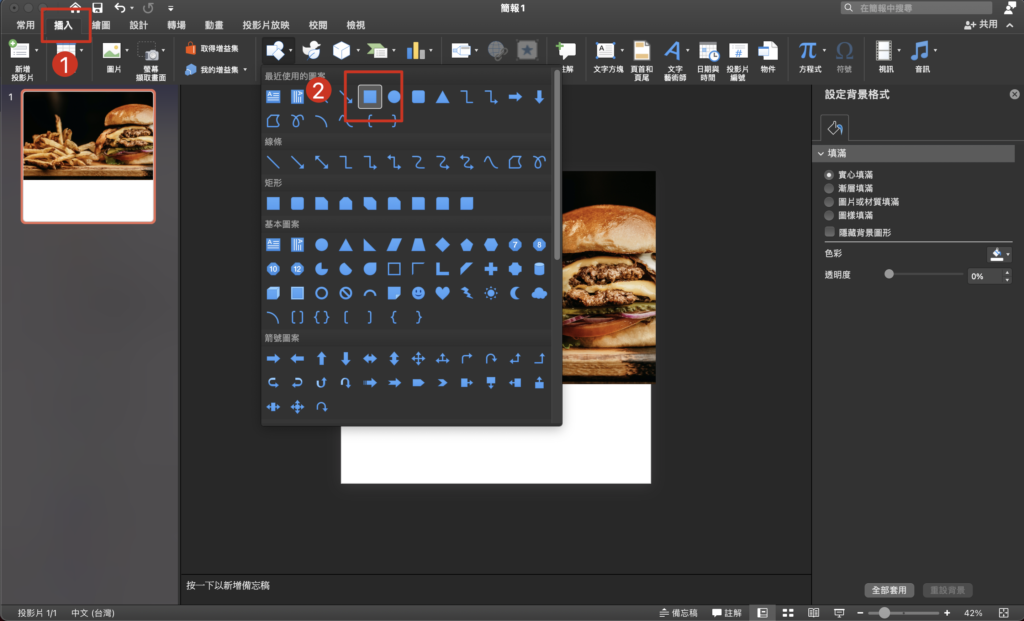
調整位置跟大小,按住圖片可以移動,按住邊邊的正方形可以縮放
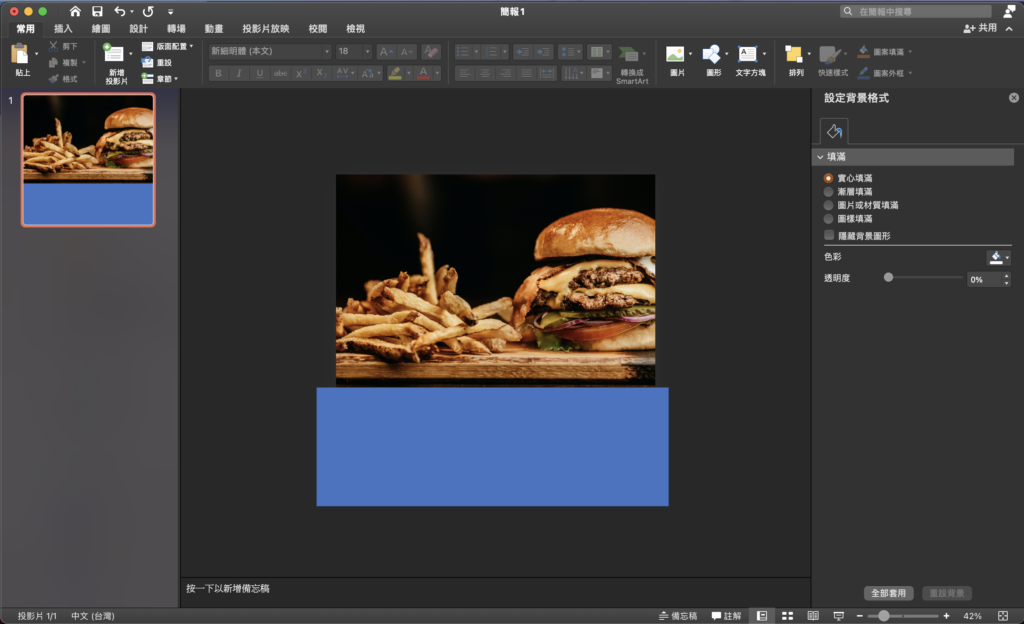
調整方框的顏色
連續點擊方框兩下,會出現『設定圖形格式』,選擇『填滿』,選擇『色彩』,即可選擇你喜歡的顏色
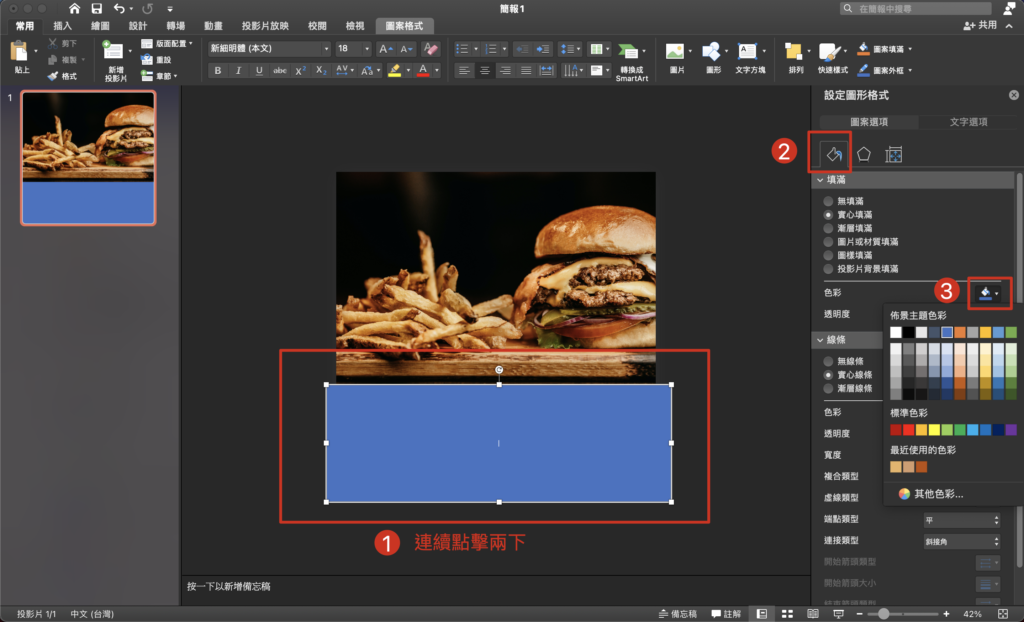
完成顏色調整囉!
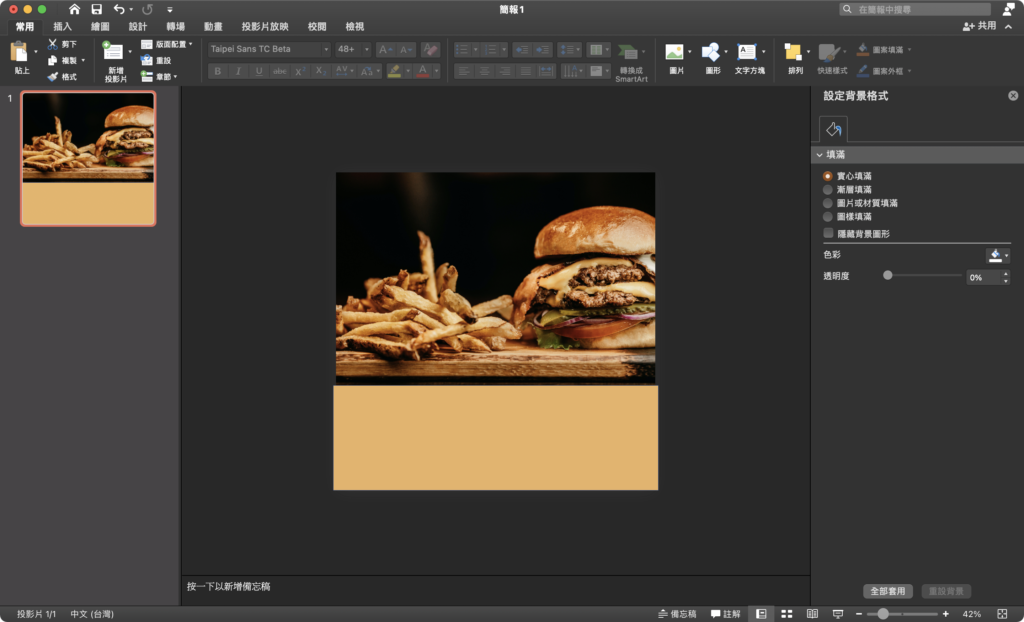
6. 放上這次的活動文字
新增文字方塊,點選常用再點選『文字方塊』,在我們剛剛製作的色塊上拉一個框
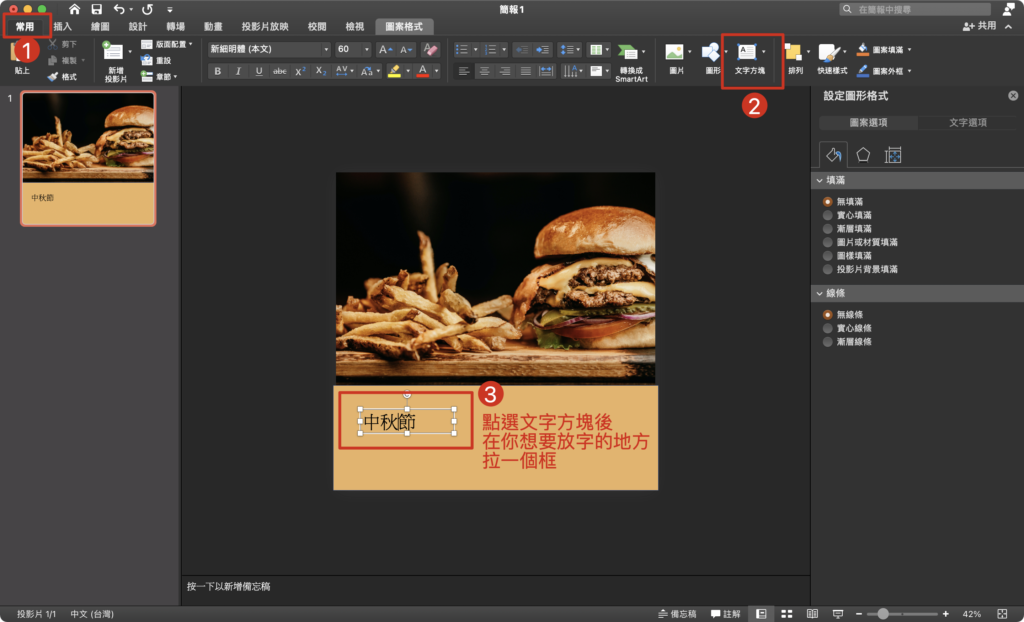
放上活動文字,文字顏色、大小、字體修改在『常用』區塊
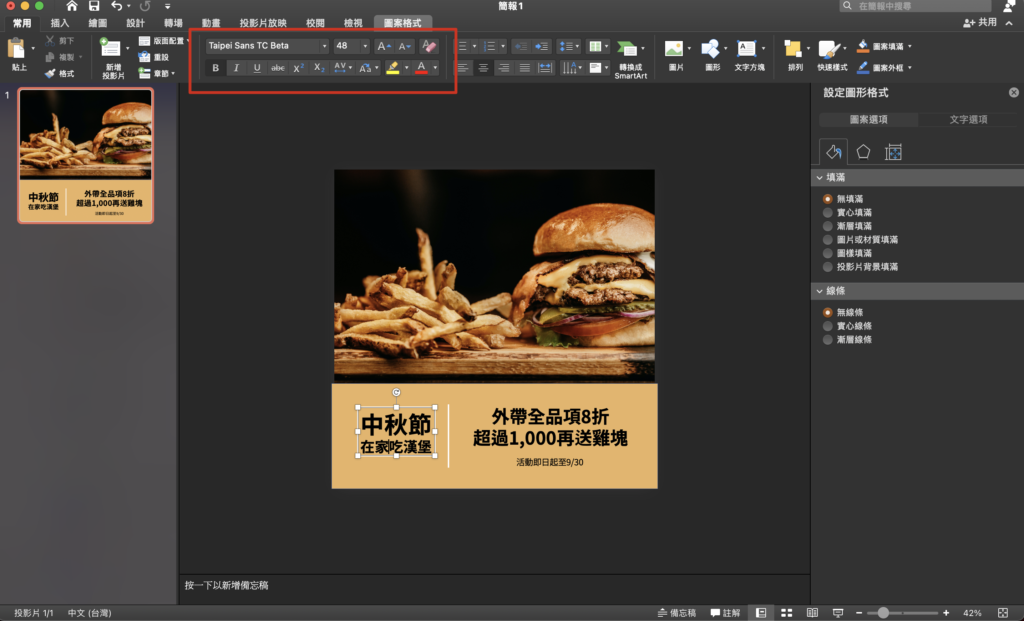
如果要新增一條分界線,選擇『常用』的『圖形』,選擇『直線』
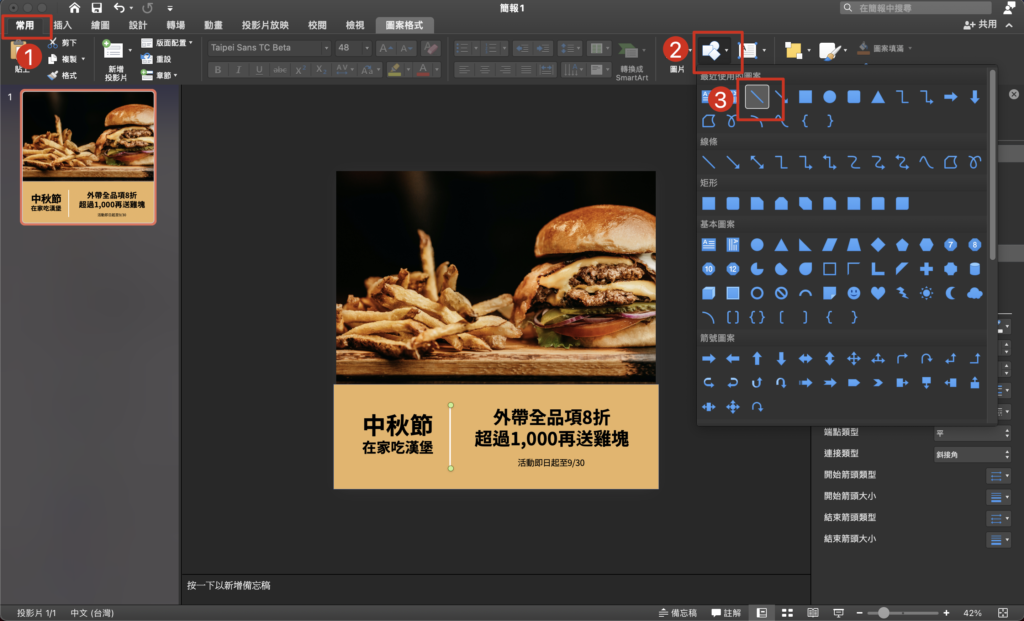
連續點擊兩下,選擇色彩跟寬度就可以囉!
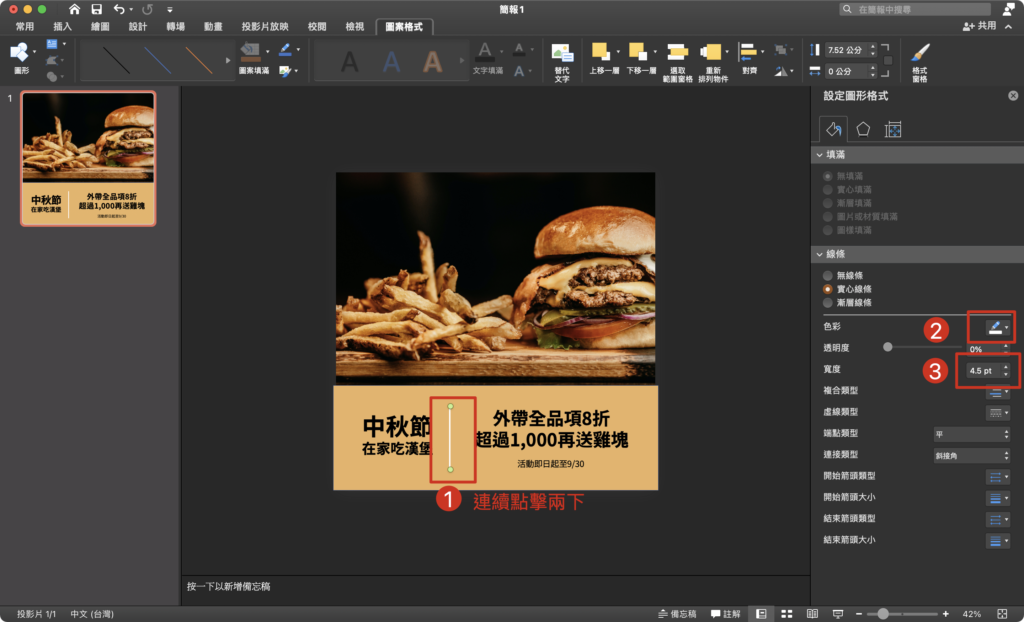
7. 完成!匯出圖片
選擇『檔案』的『匯出』

儲存選擇『png』或是『jpg』,LINE官方有限制只能上傳png或是jpg檔喔!
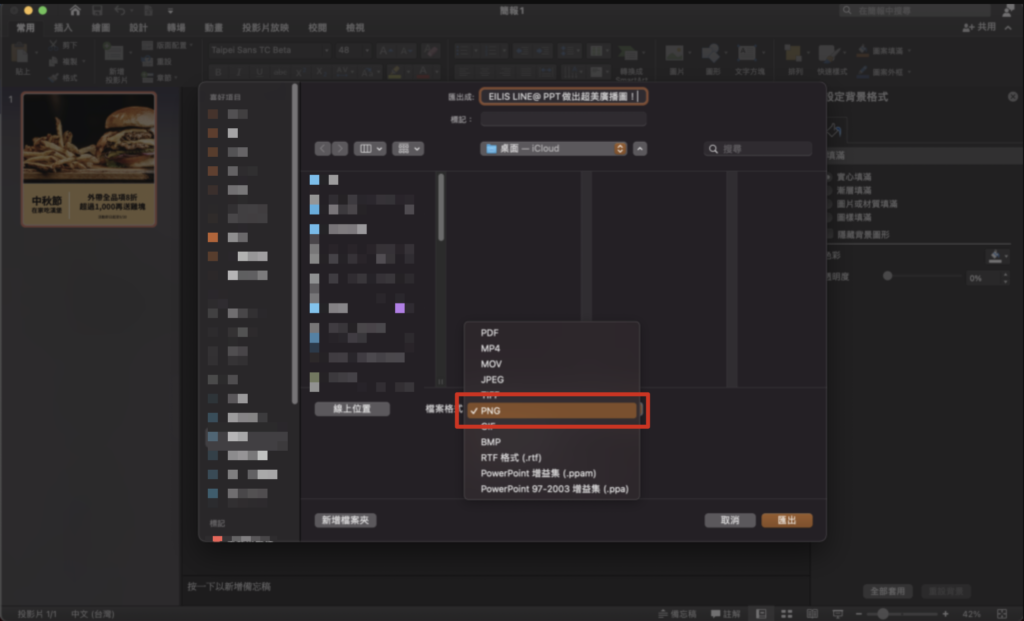
這樣一張吸引眼球,色香味俱全的圖片就完成拉!匯出之後就可以到後台設定發廣播囉!
做一張廣播圖其實並不難,但要記得今天提到的3大重點
- 一次只講一個重點,什麼都想講大家看不懂
- 圖片裡的字不要『小』,手機已經很小了,把圖片裡的字放很小真的很難閱讀喔!
- 盡量把字集中在中間,邊邊要留邊界,才不會看起來擁擠、在不同裝置上可能有被截掉的風險!
發完廣播之後,你可能會有疑問,『我怎麼知道廣播成效好不好呢?』廣播效果好不好,除了圖片跟文案,其實跟你平時怎麼經營你的客戶有很大的關係喔!錢很不好賺,留住客戶更不容易,經營會員並不需要很貴,有一些免費的工具甚至也能做到
重點在於你有沒有『經營會員』的思維,工具都只是輔助
以前的會員也只是給你一張紙,請你填『個人資料』,當時候數位工具並不是這麼發達,你也是會因為可以報電話累積點數回去同一家店消費,所以重點不在『工具很厲害』,重點在『你平常怎麼經營自己的客群』,他們成為客戶之後你要怎麼跟他們互動,他們做下一次的購買!
如果你剛起步想要好好的經營有加你的LINE@的好友,但又還不知道LINE@用戶怎麼經營,我們即將在 2023/1/12(四) 推出一堂迷你線上直播課程,年初特別開放活動回饋給大家,原價$3,200的課程,現在報名前50位就免費上課!!
名額限量,報完系統即截止!!
EILIS Summary
廣播圖片其實很簡單,用人人都學過的Power Point就能做到囉!簡單8個步驟,完成設計感廣播圖片,當你在設計廣播圖片的時候,一定要特別注意以下的3點喔!
- 一次只講一個重點
- 圖片字要適當放大
- 圖片留一點邊界
<為您推薦>
EILIS 社團上會有更多會員、行銷、忠誠度相關知識懶人包,立即加入不錯過任何成長機會!
👉 免費諮詢 EILIS 忠誠度會員卡 ,現在政府補助5成費用,名額有限!